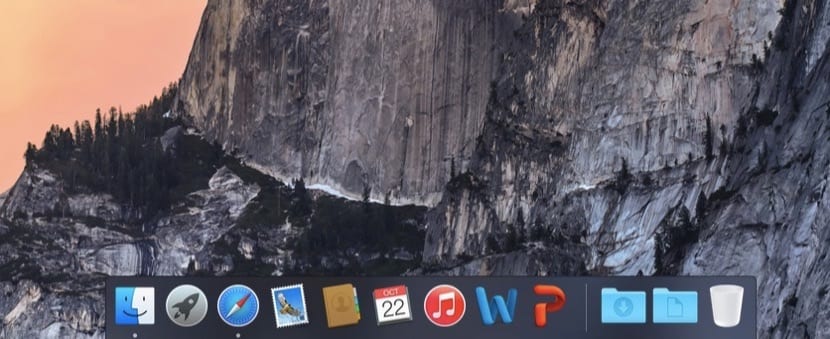
Dock-ul, una dintre marile invenții care a fost introdusă încă de la primele versiuni de OS X, păstrează mereu secrete în ceea ce privește gestionarea sa. Dacă sunteți începător cu OS X, este posibil să cunoașteți funcționarea lui de bază, dar în acest articol vă arătăm două mici trucuri care te vor face să te descurci mai repede.
Dacă, pe de altă parte, sunteți utilizator OS X de mult timp, De asemenea, vă invităm să citiți aceste informații, deoarece este posibil să nu fiți conștient de aceste secrete Dock.
Docul este locul unde se află comenzi rapide către aplicații, coș de gunoi, Finder și, în general, orice folder pe care dorim să îl plasăm în el. În acest fel avem la îndemână și într-un mod foarte vizual ceea ce folosim cel mai mult în fiecare zi. Pentru a gestiona funcțiile Dock-ului, lucrul normal este să accesăm panoul de preferințe, pentru care mergem la Launchpad > Preferințe de sistem > Dock.
În cadrul acestui panou putem modifica aspecte precum locația sa pe desktop, dimensiunea acestuia precum și alte aspecte. Cu toate acestea, în acest articol nu vă scriem pentru a vă duce la acest ecran. Ceea ce ne dorim este ca tu să cunoști câteva trucuri pentru ca, fără a intra în preferințele Dock, să poți face modificări la acesta.
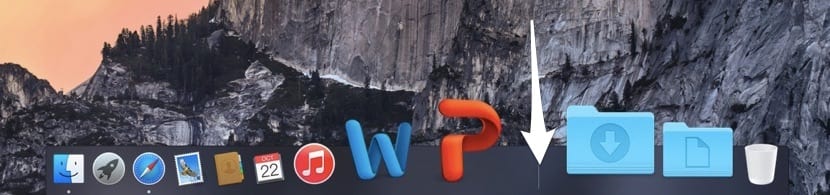
Dacă ajungi în OS După ce l-ați văzut, dacă apăsați și trageți în sus sau în jos, dimensiunea Dock-ului crește sau scade. Acum, trebuie să vă informăm că toate dimensiunile Dock nu sunt bune, adică. Există dimensiuni specifice care fac ca redarea sa să consume mai puține resurse de sistem. Pentru a face acest lucru, tot ce trebuie să faceți este să apăsați tasta „alt” în timp ce trageți săgeata dublă pe care tocmai am menționat-o. Veți vedea că în acel moment Dock-ul își schimbă dimensiunea în etape, deoarece folosește dimensiunea reală a pictogramelor, aceasta este 16, 32, 64...
Pe de altă parte, dacă sunteți un utilizator care trebuie să schimbe continuu locația Dock-ului, vă putem spune că dacă apăsați tasta SHIFT și în acel moment faceți clic pe săgeata dublă de pe Dock și faceți o mișcare trăgând-o în partea dreaptă sau stângă, acesta va fi relocat.
Pe scurt, două trucuri care vă permit rapid și ușor să modificați cele mai utilizate caracteristici ale Dock-ului.
Nu mă lasă să-l descarc :'c ajuta-mă, Doc-ul meu este atât de tare...